Väčšina používateľov má konceptčo predstavuje rozšírenie. Bol vynájdený tak, aby operačný systém mohol okamžite rozpoznať, aký typ formátu je pred ním a otvoriť súbor pomocou pridruženého programu alebo navrhnúť užívateľovi, aby si sám vybral aplikáciu, ak existuje niekoľko apletov toho istého typu. Pozrime sa však, ako zmeniť príponu súboru a na čo môže byť. Navrhujú sa niektoré jednoduché metódy, ktoré sa dajú použiť v systémoch Windows.
Hlavný mýtus o rozšíreniach a neobvyklých situáciách
Прежде чем рассматривать основную тему, стоит povedzme pár slov o mýtoch, ktoré existujú medzi nepripravenými používateľmi. Najdôležitejšia mylná predstava je, že keď niektorý program neotvorí požadovaný súbor, ktorý by sa v ňom teoreticky mohol otvoriť, problém môže vyriešiť zmena rozšírenia. Napríklad nainštalovaný softvérový prehrávač médií môže prehrávať video súbory vo formáte AVI, ale odmietne prehrávať formát MKV vôbec. Ignorujúci používatelia sa snažia zmeniť príponu z MKV na AVI a naivne veria, že sa potom súbor otvorí. Nič také! Ak program pôvodne nepodporuje tento formát, bez ohľadu na to, ako sa pokúsite, bez zodpovedajúcej konverzie, o ktorej sa bude diskutovať neskôr, nič nebude fungovať.
Stáva sa však tiež, že rozšírenie sa zmenínevyhnutne potrebné. Na internete môžu niektoré distribúcie obsahovať spustiteľné súbory vo formáte EXE, pre ktoré bolo rozšírenie osobitne zmenené na iné (napríklad EX_).

Zvyčajne je táto situácia typická pre všetky druhygenerátory kľúčov na vytváranie registračných kľúčov alebo licenčných súborov, ak nie sú k dispozícii pre nainštalovaný oficiálny softvér, a antivírusy môžu detegovať také applety ako neželaný softvér a blokovať ich. Toto možno interpretovať ako najbežnejší hack. Avšak práve v tejto situácii vám zmena rozšírenia po zakázaní ochrany umožní bezproblémové spustenie súboru.
Ako zmeniť prípony súborov v systéme Windows 7?
Теперь непосредственно о шагах, которые stanovené pre takéto akcie. Ako zmeniť príponu súboru? Ak chcete začať s tým, že v systéme Windows sú predvolene skryté prípony registrovaných typov súborov, je potrebné ich zobraziť.

K tomu je potrebné v štandardnom „Prieskumníkovi“prejdite do ponuky zobrazenia, prejdite na zmenu parametrov a v okne zobrazenia v zozname nastavení zrušte začiarknutie políčka na skrytie takýchto rozšírení. Potom v správcovi súborov môžete pre vybraný súbor použiť funkciu premenovania (F2) a nastaviť inú príponu. Je pravda, že to zďaleka nie je skutočnosť, že súbor je možné otvoriť. Okrem toho sa neotvorí ani ako pôvodný objekt, ktorý bol predtým priradený ku konkrétnemu programu.
Ako zmeniť prípony súborov v systéme Windows 10?
V systéme Windows desiatej úpravy, právemožno tiež použiť opísanú metódu. Ak sa však pozriete na to, ako zmeniť prípony súborov v tomto konkrétnom systéme, môžete okamžite poradiť s použitím jednoduchšej metódy ich zobrazenia.
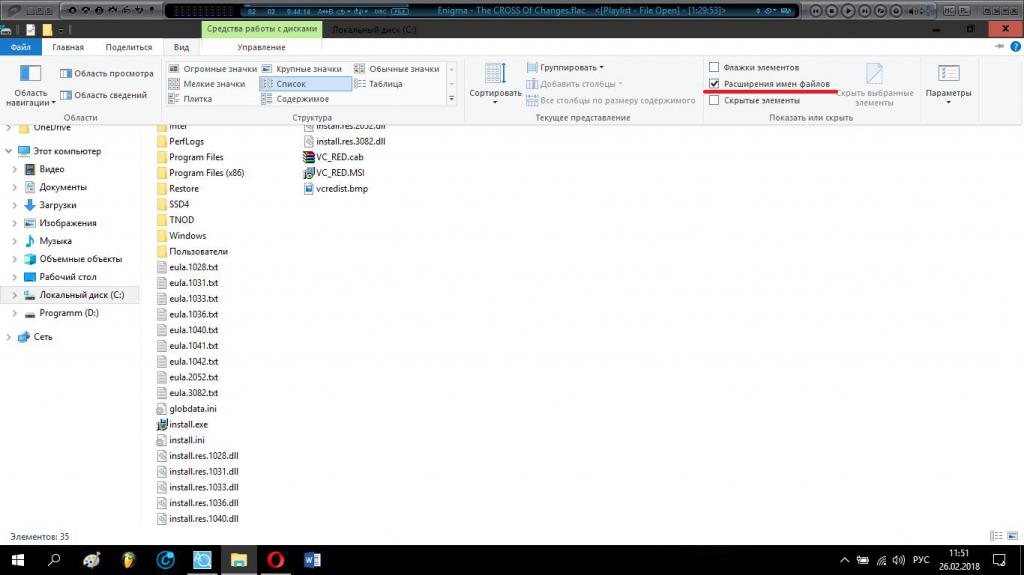
K tomu je v ponuke „Prieskumník“ špeciálna položkapoložka na rozbalenom paneli nástrojov pre ponuku zobrazenia, pri ktorej musíte začiarknuť políčko, po ktorom môžete na zmenu prípony použiť obvyklé premenovanie.
Používanie poznámkového bloku
Teraz pár slov o tom, ako sa zmeniťprípona súboru pomocou najbežnejšieho poznámkového bloku. Môžete ho otvoriť cez ponuku Štart, cez konzolu Spustiť pomocou príkazu poznámkového bloku, cez vyhľadávací systém v systéme Windows 10 alebo priamym volaním spustiteľného objektu v adresári System32. Hneď si všimnite, že príponu ľubovoľného otvoreného objektu môžete zmeniť s následným uložením, iba ak spustíte samotný Poznámkový blok ako správca.

Takéto akcie môžu častoje potrebný na uloženie textu, ktorý je zoznamom príkazov alebo nastavení, napríklad vo formátoch BAT alebo REG, pretože je spočiatku nemožné vytvárať také súbory pomocou nástrojov systému, a to ani pri použití rôznych druhov ponúk a navrhovaných nástrojov.
Dávkové premenovanie pomocou príkazového riadku
Teraz sa pozrime na hromadné premenovanie. Príkazy niekoľkých súborov môžete zmeniť pomocou príkazovej konzoly. Netreba to však nazývať štandardným spôsobom.
V „Prieskumníkovi“ je potrebné vo vybranom priečinku,podržte kláves Shift, kliknite pravým tlačidlom myši (kliknite pravým tlačidlom myši) na prázdnu oblasť (nie na súbor) a vyberte z ponuky, ktorá sa zobrazí, aby sa otvorilo príkazové okno (niekedy namiesto príkazového riadku môže byť odkaz na konzola PowerShell).

Potom sa príkaz použije v okne konzolyren. Napríklad ak chcete zmeniť prípony všetkých súborov DOC na TXT, bude to vyzerať takto: ren * doc * txt. Ako je už zrejmé, po jeho vykonaní sa všetky prípony automaticky zmenia.
prevodníky
Na záver pár slov o tom, ako sa zmeniťrozšírením súboru do iného podobného formátu. Pre audio a video môžete použiť multimediálne prevádzače, na prevod kancelárskych dokumentov, povedzme, do formátu PDF a naopak, sú vhodné pomôcky určené špeciálne na prácu s takýmito súbormi. Výhodou použitia takýchto programov je, že po prevode sa hlavný obsah súborov nezmení a môžete ich otvoriť v tých aplikáciách, ktoré nepodporovali pôvodné formáty. To platí nielen pre uvedené príklady. Teraz bolo vyvinutých toľko prevádzačov, že sa ukázalo, že je možné prevádzať aj úplne nekompatibilné formáty.












